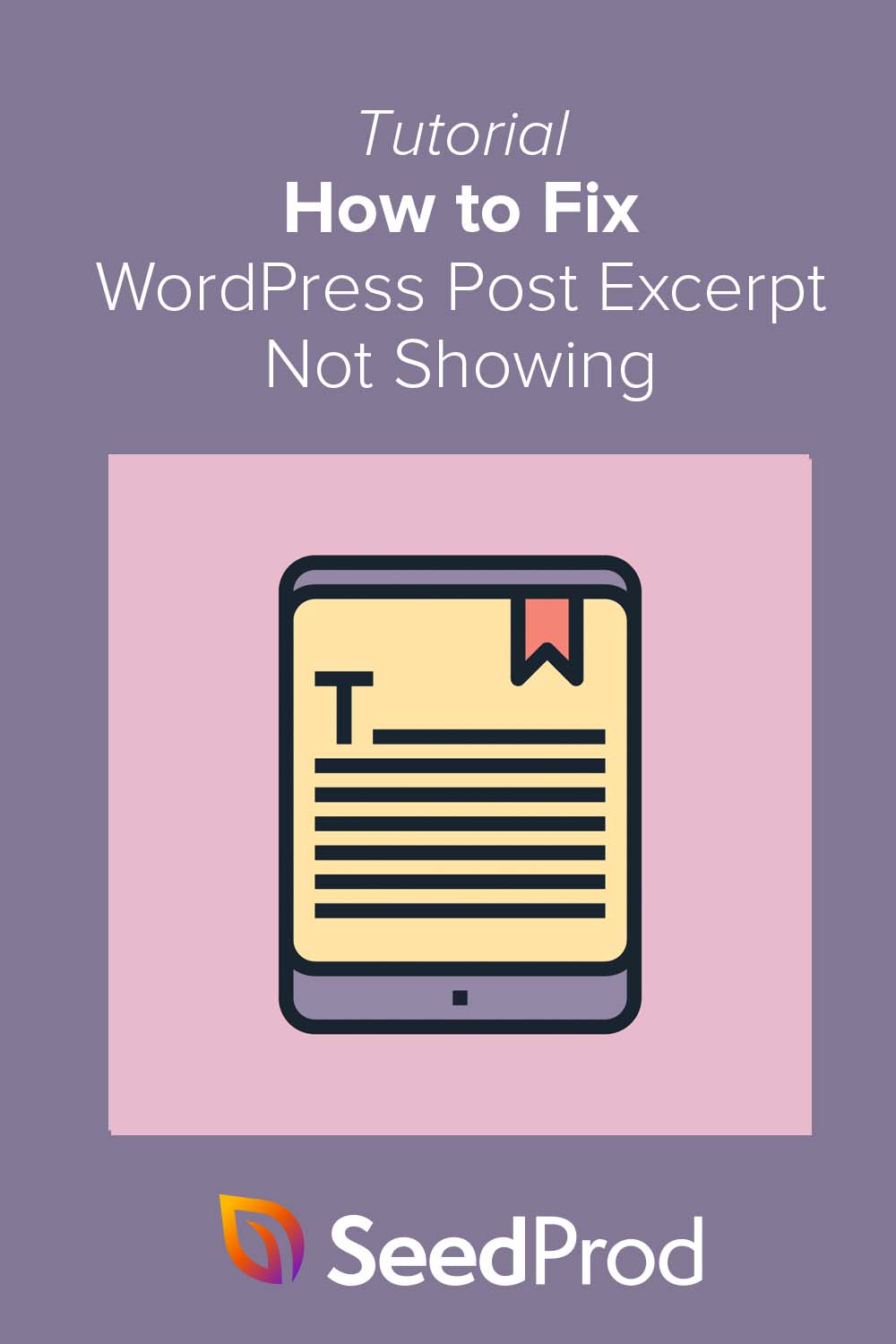Jak naprawić fragment postu WordPress, który nie wyświetla się w Twojej witrynie?
Opublikowany: 2022-07-07Czy starasz się naprawić fragment postu WordPress, który nie pokazuje problemu?
Fragmenty postów to doskonały sposób na wyświetlanie fragmentów postów i stron bez pokazywania pełnej treści. Jednak wiele osób stwierdza, że nie może wyświetlać fragmentów na swojej witrynie WordPress, co prowadzi do zamieszania i frustracji.
Nie martw się.
Ten artykuł pomoże Ci naprawić fragment postu WordPress, który nie pokazuje problemu i jak dodawać fragmenty w postach WordPress.
- Sprawdź, czy Twój motyw WordPress obsługuje fragmenty
- Dodaj fragmenty postów za pomocą niestandardowego motywu WordPress
- Ręczne dodawanie fragmentów postów do WordPress
Co to są fragmenty postów?
Fragmenty postów WordPress to krótkie próbki treści z postu na blogu lub strony. Jeśli włączysz fragmenty, WordPress automatycznie wygeneruje fragment Twojego posta i wyświetli go na stronie archiwum Twojego bloga z linkiem „czytaj więcej”.
Długość fragmentu zależy od Twoich ustawień. Na przykład możesz ustawić go na 55 słów, 100 słów lub tak długo, jak chcesz.
Po co wyświetlać fragmenty postów w WordPressie?
Wielu właścicieli witryn używa fragmentów na swoich blogach zamiast wyświetlać pełny tekst każdego posta na blogu.
Domyślne ustawienia WordPressa pokażą pełne posty na stronie indeksu Twojego bloga, stronie głównej i stronach archiwum w Twojej witrynie. WordPress oferuje również wsparcie dla fragmentów postów; jednak nie wszystkie motywy WordPress oferują taką funkcjonalność.
Wyświetlanie fragmentów zamiast pełnych postów może przyspieszyć działanie witryny WordPress, ponieważ ładuje tylko część każdego postu. Dodatkowo, ponieważ odwiedzający będą mieli do wyboru wiele postów, fragmenty mogą pomóc w zwiększeniu liczby wyświetleń strony.
Co się stanie, jeśli fragmenty WordPress nie wyświetlają się w Twojej witrynie WordPress? W następnej kolejności pokażemy, jak rozwiązać ten problem.
Jak naprawić niewyświetlane fragmenty postów WordPress
Może być kilka powodów, dla których fragmenty WordPressa nie wyświetlają się w Twojej witrynie. W dużej mierze zależy to od tego, jak skonfigurujesz swoją witrynę, jakiego motywu używasz i czy Twój motyw obsługuje fragmenty.
Przeprowadzimy Cię przez kilka rozwiązań poniżej, dzięki czemu możesz naprawić fragment postu WordPress, który nie wyświetla szybko problemu.
Sprawdź, czy Twój motyw WordPress obsługuje fragmenty
Najpierw zobaczmy, czy Twój obecny motyw WordPress obsługuje fragmenty.
Najpopularniejsze motywy WordPress będą miały wbudowane ustawienia wyświetlania niestandardowych fragmentów. Możesz znaleźć ustawienia, sprawdzając ustawienia motywu lub odwiedzając panel dostosowywania WordPressa.
Aby to zrobić, przejdź do ekranu Wygląd » Dostosuj i znajdź nagłówek swojego bloga. Używamy motywu Astry, więc nagłówek ma tytuł „Blog”.
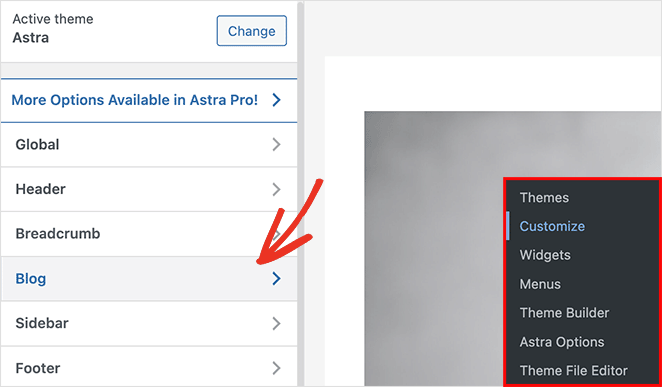
Następny ekran pozwala wybrać między ustawieniami bloga i archiwum lub ustawieniami pojedynczego posta. Kliknij nagłówek Blog / Archiwum .
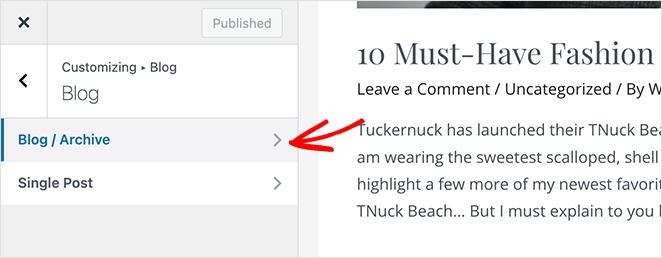
Następnie przewiń w dół do nagłówka „Zawartość posta” i upewnij się, że przycisk Opublikuj fragment jest aktywny.
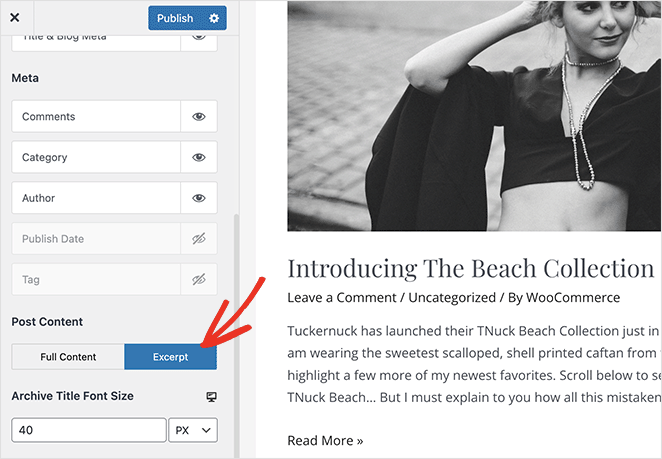
Po kliknięciu przycisku Opublikuj , aby zapisać zmiany, w Twoich postach na blogu zamiast pełnej treści będzie wyświetlane pole z fragmentem.
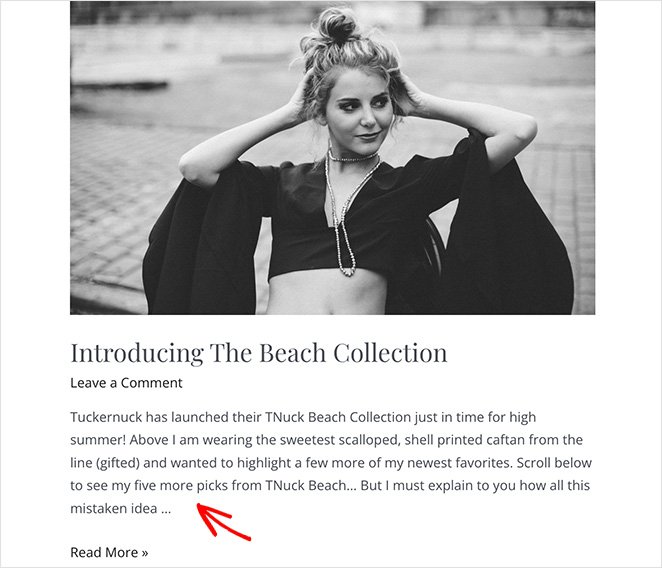
Najpopularniejsze motywy WordPress będą miały podobne ustawienia w konfiguratorze WordPress. Jeśli jednak Twój obecny motyw nie obsługuje fragmentów, możesz polubić następne rozwiązanie.
Dodaj fragmenty postów za pomocą niestandardowego motywu WordPress
Innym sposobem na naprawienie niewyświetlanych fragmentów postów WordPress jest zbudowanie niestandardowego motywu WordPress ze wszystkimi potrzebnymi funkcjami.
Kiedyś było to trudne i kosztowne, ponieważ trzeba było nauczyć się kodu lub zatrudnić programistę. Jednak pojawienie się wtyczek do tworzenia stron zmieniło to, umożliwiając każdemu, bez względu na jego możliwości techniczne, łatwe tworzenie oszałamiających stron internetowych.
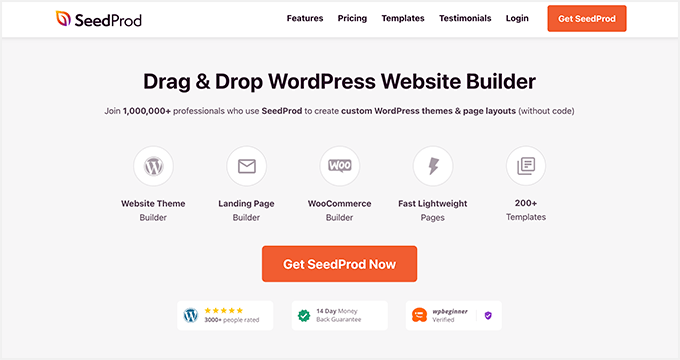
Jedną z takich wtyczek jest SeedProd, najlepszy kreator stron internetowych dla WordPressa. Pozwala tworzyć motywy WordPress od podstaw i dodawać wszystkie niestandardowe funkcje potrzebne do witryny biznesowej, w tym:
- Strony docelowe o wysokim współczynniku konwersji
- Niestandardowe paski boczne
- Niestandardowe fragmenty postów
- Konfigurowalne strony produktów
- Formularze do generowania leadów
- Minutniki
- Już wkrótce i tryb konserwacji
- I więcej.
Najlepszą rzeczą w SeedProd jest to, że nie wymaga kodu, projektu ani wiedzy technicznej. Wtyczka automatycznie generuje wszystkie pliki szablonów motywów, umożliwiając wizualne dostosowanie motywu za pomocą edytora przeciągania i upuszczania.

Postępuj zgodnie z tym samouczkiem krok po kroku, aby utworzyć niestandardowy motyw WordPress za pomocą SeedProd. Następnie postępuj zgodnie z tymi instrukcjami, aby dodać dostosowywalne fragmenty do nowego motywu.
Wyświetlanie fragmentów postów za pomocą SeedProd
Najpierw przejdź do strony SeedProd »Konstruktor motywów z pulpitu WordPress. Następnie znajdź plik bloga, indeksu, archiwów, szablonu wyszukiwania i kliknij łącze „Edytuj projekt”.
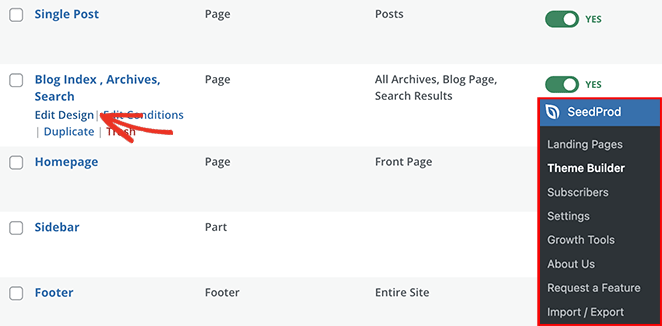
Zobaczysz wizualny kreator stron SeedProd typu „przeciągnij i upuść” na następnym ekranie.
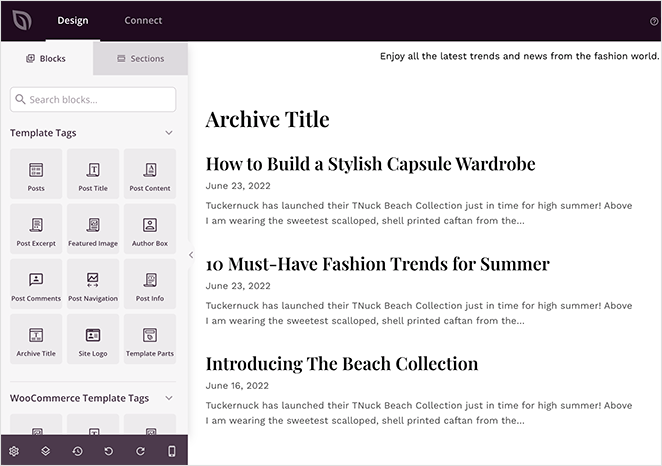
Tutaj możesz dostosować stronę archiwów blogów, dodać dodatkowe funkcje i zmienić jej układ. Co więcej, wszelkie zmiany zobaczysz natychmiast w podglądzie na żywo po prawej stronie.
Projekt strony Twojego bloga zależy od ustawień wybranych podczas tworzenia niestandardowego motywu. Jednak SeedProd domyślnie zawiera następujące elementy w szablonach stron bloga:
- Nagłówek
- Tytuł archiwum
- Posty
Kliknij element Posty na podglądzie, aby zobaczyć dostępne opcje dostosowywania w panelu po lewej stronie.
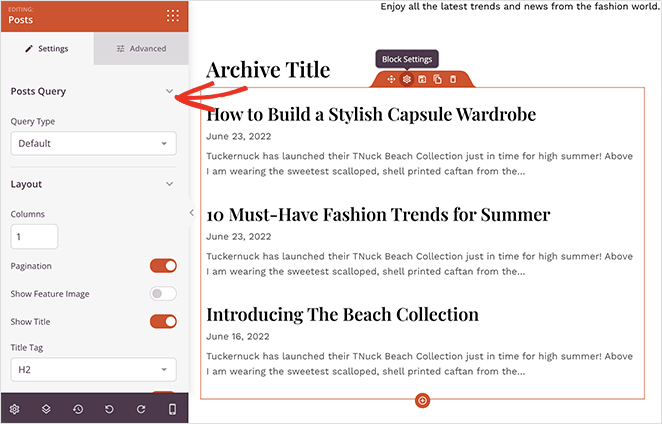
W tym miejscu możesz kontrolować, jakie informacje zobaczą odwiedzający Twój blog, takie jak:
- Zapytanie o post (typ posta)
- Układ
- Paginacja
- Przedstawiony obraz
- Opisy meta
- Autor
- Uwagi
W tym samym panelu możesz także pokazywać lub ukrywać fragmenty postów. Po prostu przewiń w dół panelu i przesuń przełącznik Pokaż fragment do pozycji „Wł.”.
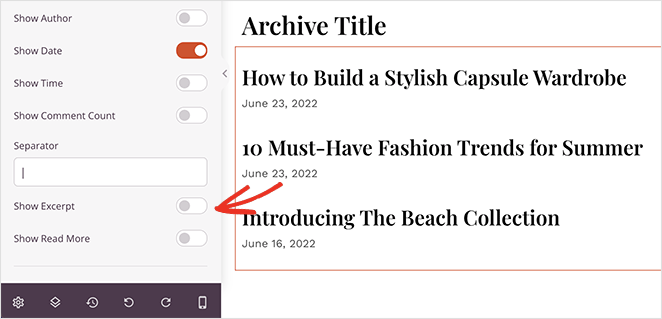
Gdy zobaczysz dodatkowe ustawienia umożliwiające zmianę długości fragmentu, włącz link „Czytaj więcej” i dostosuj tekst linku „Czytaj więcej”.
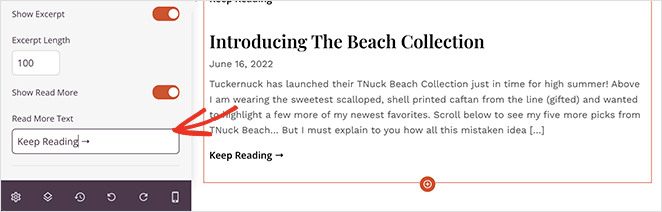
Teraz wszystko, co pozostało, to nacisnąć przycisk Zapisz w prawym górnym rogu i zajrzeć na stronę swojego bloga, aby zobaczyć fragmenty swoich postów.
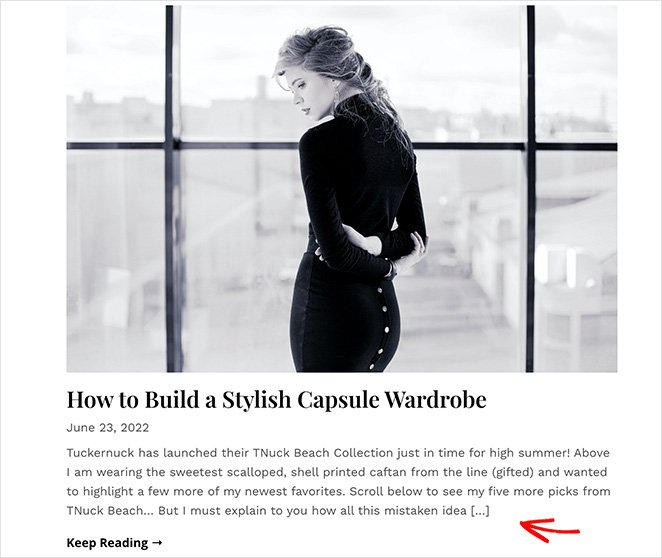
Wskazówka dla profesjonalistów: Możesz dodawać fragmenty postów do dowolnego postu, strony lub niestandardowego paska bocznego za pomocą SeedProd. Po prostu przeciągnij blok „Post Excerpt” z panelu bloków i upuść go na projekt swojej witryny.
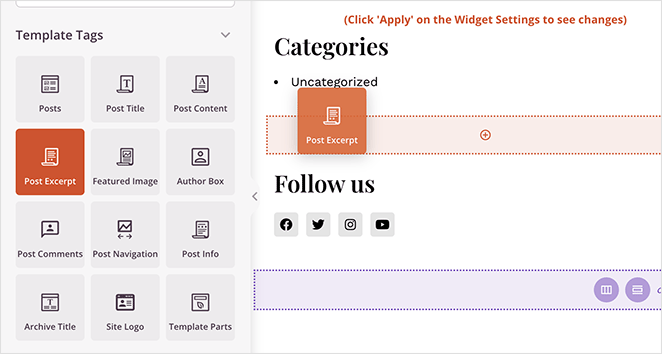
Ręczne dodawanie fragmentów postów do WordPress
Jeśli nie chcesz tworzyć niestandardowego motywu lub Twój motyw nie obsługuje fragmentów, innym sposobem naprawy fragmentów postów w WordPressie jest dodanie niestandardowego kodu.
Ta metoda polega na dostosowaniu plików motywów, dlatego zalecamy najpierw utworzenie motywu podrzędnego. W ten sposób nie utracisz zmian wprowadzonych podczas aktualizacji motywu.
Po utworzeniu motywu podrzędnego musisz znaleźć plik szablonu, który wyświetla archiwa Twojego bloga. W przypadku wielu motywów nazwa pliku będzie wyglądać mniej więcej tak:
- home.php
- treść.php
- archiwum.php
- kategoria.php
Zobacz ten przewodnik po hierarchii szablonów WordPress, jeśli potrzebujesz pomocy w podjęciu decyzji, który szablon wybrać.
Po otwarciu odpowiedniego pliku szablonu znajdź następujący wiersz kodu:
<?php the_content(); ?>
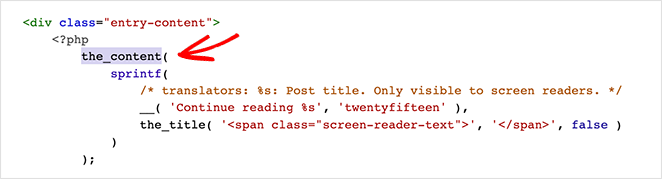
Następnie zastąp go tagiem fragmentu:
<?php the_excerpt(); ?>
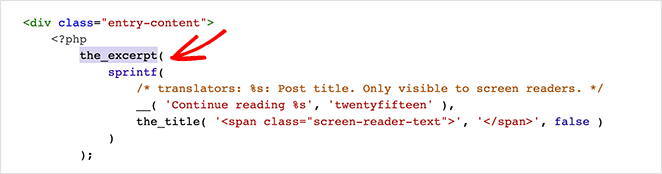
Możesz teraz zaktualizować plik i wyświetlać fragmenty postów zamiast pełnej treści postów.
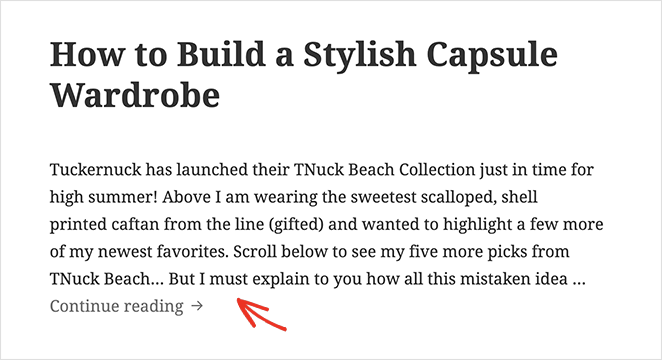
Następne kroki
W tym poście dowiedziałeś się, jak naprawić fragment postu WordPress, który nie pokazuje problemu dla Twojej witryny. Może Ci się również spodobać ten przewodnik dotyczący ukrywania obrazów w widoku mobilnym w WordPress.
Gotowy, aby naprawić fragmenty postów za pomocą niestandardowego motywu WordPress?
Zacznij korzystać z SeedProd już dziś.
Dziękuje za przeczytanie. Śledź nas na YouTube, Twitterze i Facebooku, aby uzyskać więcej przydatnych treści, które pomogą rozwinąć Twój biznes.